SORT関数の使い方|範囲のデータを並び替えて表示
ここでは、SORT関数の基本的な使い方を解説します。
ひと固まりの範囲にあるデータを好きな並び順に変えられる関数で、とても便利です。
1.SORT関数とは?動きを確認
まずは、SORT関数とはどのような関数か、その基本的な動きを見てみます。
1-1.SORT関数とは
SORT関数とは、「範囲内のデータを並び替えた結果を返す」関数です。
SORT関数の特徴は、次の通りです。
- 元データとは別に「並び替えたデータ」を表示
- 昇順(小さい順)と降順(大きい順)から選択可能
- 数式を入れるのは「表示させたい範囲の左上のセル」だけ
- FILTER関数と組み合わせ「並び替えた条件に合うデータ」を抽出できる
エクセル機能の「並び替え」は「元データそのものを並び替え」ますが、SORT関数は「元データを残しつつ、なっらび変えたデータを別に表示」させることができます。
また、SORT関数を使った数式を入れるのは、「表示させたい範囲の左上のセル」だけです。
その他、FILTER関数と組み合わせれば「並び替えた条件に合うデータのみ」を抽出することができます。
1-2.SORT関数の動きを例で確認
次に、SORT関数の動きを例で確認してみましょう。

上の表は、出張の実績をまとめた一覧表です。
この表を、「出張日が新しいもの順」に並び替えてみます。

出張先が新しいもの順に変わっているのが分かります。
そして、元データも残っています。
これが、SORT関数です。
1-3.SORT関数の注意点|使えるバージョン
SORT関数には、いくつか注意点があります。
- 使えるのは「Office365」と「Excel2021」のみ
- 他のバージョンで開くとエラーになる
- 「表示させたい範囲」にすでに入力されたセルがあるとエラーになる
一番大きな注意点は、「SORT関数を使えるバージョンが限られている」ことです。
現状は、「Office365」と「Excel2021」のみで使用可能です。
例えばExcel2021でSORT関数を使い、Excel2019でそのファイルを開くとエラーになります。
なお、SORT関数は「スピル」なので、表示させたい範囲にすでに値が入っているとエラーになります。
2.SORT関数の数式の形と引数の入れ方
次に、SORT関数の構文(数式の形)と引数の入れ方を見てみます。
2-1.数式の形
SORT関数の数式の形は、次の通りです。
SORT関数の引数は、「範囲」、「インデックス」、「順序」、「基準」の4つです。
2-2.各引数の入れ方
各引数(項目)の入れ方を確認します。
まず、引数ごとの入れ方の一覧です。
| 引数 | 入れる内容 | 型 | 入力例 |
| 範囲 | 元データの範囲 | セル範囲 | A4:G9 |
| インデックス |
並び替え基準の列/行の位置 ※省略で「1」 |
数値 | 4 |
| 順序 |
昇順または降順 ※省略で「昇順」 |
1(昇順) -1(降順) |
-1 |
| 基準 |
並び替え方向 ※省略で「行」 |
FALSE(行) TRUE (列) |
(省略) |
SORT関数は、省略できる引数が多い関数です。
例えば1行のデータを並び替えたい場合には、「範囲」の指定だけでOKです。
(1)範囲
「範囲」には、「元データの範囲」を指定します。
ポイントは、次の通りです。
- 左上のセル番号:右下のセル番号の形(例:A4:G9)
- 複数範囲の指定もOK
(2)インデックス
「インデックス」には、「並び替えの基準になる列、または行の位置」を指定します。
ポイントは、次の通りです。
- 「範囲内における位置」を数値で指定
- 「数値の入ったセル番号」でもOK
- 省略すると「1」になる
(3)順序
「順序」には、「昇順(小さい順)か降順(大きい順)か」を指定します。
ポイントは、次の通りです。
- 昇順なら「1」、もしくは省略
- 降順なら「-1」
(4)基準
「基準」には、「行方向か列方向か」を指定します。
ポイントは、次の通りです。
- 行方向なら「FALSE」、もしくは省略
- 列方向なら「TRUE」
3.数式の作り方
続いて、例を見ながらSORT関数の作り方を確認します。

先ほどと同じように、「出張日」を基準とし「降順」で並び替えを行います。
以下手順です。
(1)表示させたい範囲の左上のセルに半角で「=SORT(」と入力する

(2)「元データの範囲」を指定後、「,」を入力する

(3)「並び替えの基準とする行、または列の位置」を指定後、「,」を入力する

(4)「順序」を指定後、Enterキーを押せば完了

結果、数式は次のようになります。
=SORT(A4:G9,4,-1)
4.条件に合うデータを並び替えて抽出するには
最後に、「条件に合うデータを並び替えて抽出」する方法です。
SORT関数は「並び替え」はできますが、「条件に合うデータに絞り込む」ことはできません。
「条件に合うデータに絞り込む」には、SORT関数をFILTER関数と組み合わせます。
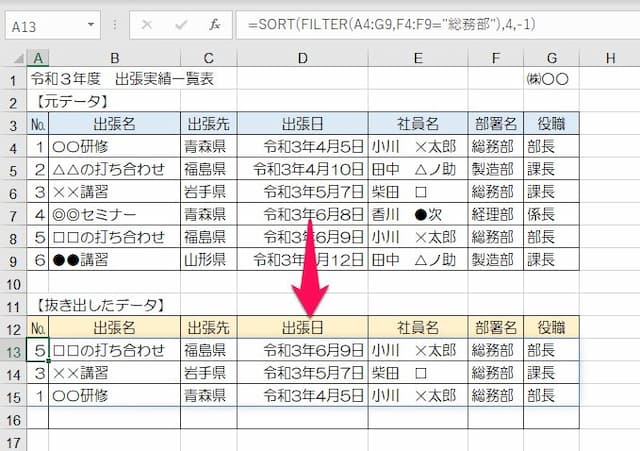
【口コミ・評判のいいExcel本の紹介】








